Windows7 XP兼容模式XP Mode成功安装必要步骤精解.docx
《Windows7 XP兼容模式XP Mode成功安装必要步骤精解.docx》由会员分享,可在线阅读,更多相关《Windows7 XP兼容模式XP Mode成功安装必要步骤精解.docx(8页珍藏版)》请在冰豆网上搜索。
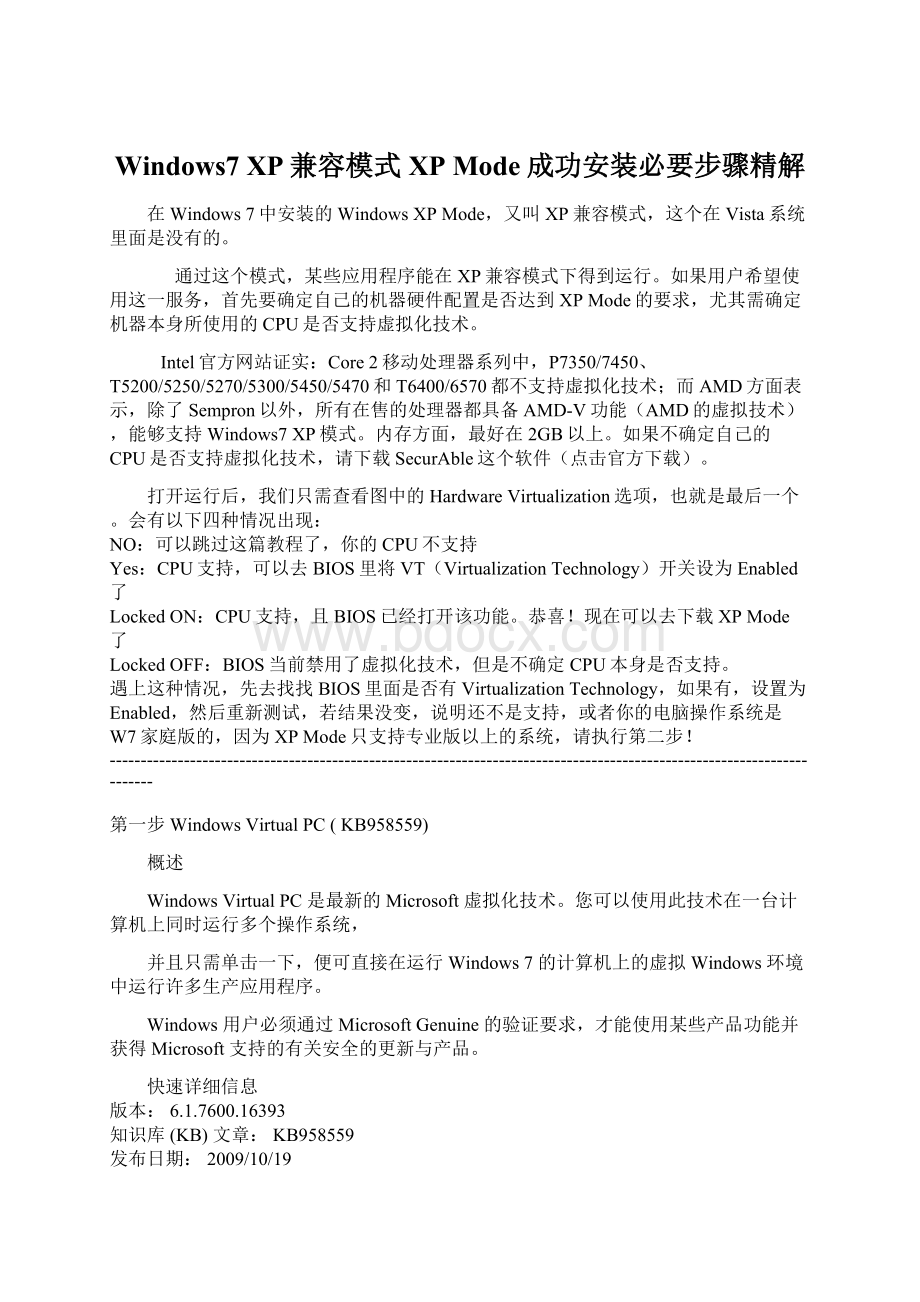
Windows7XP兼容模式XPMode成功安装必要步骤精解
在Windows7中安装的WindowsXPMode,又叫XP兼容模式,这个在Vista系统里面是没有的。
通过这个模式,某些应用程序能在XP兼容模式下得到运行。
如果用户希望使用这一服务,首先要确定自己的机器硬件配置是否达到XPMode的要求,尤其需确定机器本身所使用的CPU是否支持虚拟化技术。
Intel官方网站证实:
Core2移动处理器系列中,P7350/7450、T5200/5250/5270/5300/5450/5470和T6400/6570都不支持虚拟化技术;而AMD方面表示,除了Sempron以外,所有在售的处理器都具备AMD-V功能(AMD的虚拟技术),能够支持Windows7XP模式。
内存方面,最好在2GB以上。
如果不确定自己的CPU是否支持虚拟化技术,请下载SecurAble这个软件(点击官方下载)。
打开运行后,我们只需查看图中的HardwareVirtualization选项,也就是最后一个。
会有以下四种情况出现:
NO:
可以跳过这篇教程了,你的CPU不支持
Yes:
CPU支持,可以去BIOS里将VT(VirtualizationTechnology)开关设为Enabled了
LockedON:
CPU支持,且BIOS已经打开该功能。
恭喜!
现在可以去下载XPMode了
LockedOFF:
BIOS当前禁用了虚拟化技术,但是不确定CPU本身是否支持。
遇上这种情况,先去找找BIOS里面是否有VirtualizationTechnology,如果有,设置为Enabled,然后重新测试,若结果没变,说明还不是支持,或者你的电脑操作系统是W7家庭版的,因为XPMode只支持专业版以上的系统,请执行第二步!
------------------------------------------------------------------------------------------------------------------------
第一步WindowsVirtualPC(KB958559)
概述
WindowsVirtualPC是最新的Microsoft虚拟化技术。
您可以使用此技术在一台计算机上同时运行多个操作系统,
并且只需单击一下,便可直接在运行Windows7的计算机上的虚拟Windows环境中运行许多生产应用程序。
Windows用户必须通过MicrosoftGenuine的验证要求,才能使用某些产品功能并获得Microsoft支持的有关安全的更新与产品。
快速详细信息
版本:
6.1.7600.16393
知识库(KB)文章:
KB958559
发布日期:
2009/10/19
语言:
中文(简体)
下载大小:
9.1MB-19.0MB*
*下载大小取决于选定的下载组件。
有关WindowsVirtualPC的详细信息,请访问WindowsVirtualPC网站。
WindowsVirtualPC支持以下主机操作系统和来宾操作系统:
主机:
Windows7家庭普通版、Windows7家庭高级版、Windows7专业版、Windows7旗舰版、Windows7企业版。
来宾:
WindowsXPServicePack3(SP3)Professional、WindowsVistaEnterpriseServicePack1(SP1)、
WindowsVistaUltimateServicePack1(SP1)、WindowsVistaBusinessServicePack1(SP1)、
Windows7专业版、Windows7旗舰版、Windows7企业版。
注意:
在WindowsVistaBusinessServicePack1(SP1)和Windows7专业版上不支持虚拟应用程序功能。
系统要求
支持的操作系统:
Windows7
处理器:
支持硬件辅助虚拟化功能的Intel?
、AMD?
、VIA?
处理器,并在BIOS中启用此设置。
内存:
2GB内存(推荐)。
硬盘要求:
安装WindowsVirtualPC需要20MB硬盘空间。
32位:
64位:
---------------------------------------------------------------------------------------------
第二步
Windows7更新程序(KB977206)
概述
安装本更新程序可以免除运行WindowsVirtualPC和XP模式所需的先决条件。
这些先决条件包括支持硬件辅助虚拟化(HAV)的处理器(BIOS中也启用了HAV)。
安装本更新程序之后,可能必须重新启动计算机。
Windows用户必须通过MicrosoftGenuine的验证要求,才能使用某些产品功能并获得Microsoft支持的有关安全的更新与产品。
快速详细信息
文件名:
Windows6.1-KB977206-x86.msu
版本:
977206
知识库(KB)文章:
KB977206
发布日期:
2010/3/17
语言:
中文(简体)
下载大小:
3.7MB
系统要求
支持的操作系统:
Windows7
32位:
64位:
----------------------------------------------------------------------------------------
第三步
WindowsXPMode
概述
使用适用于Windows7的WindowsXPMode,可以在Windows7上轻松运行多个在WindowsXP上运行的生产应用程序。
它使用虚拟化技术(如WindowsVirtualPC)为Windows7提供虚拟WindowsXP环境。
Windows用户必须通过MicrosoftGenuine的验证要求,才能使用某些产品功能并获得Microsoft支持的有关安全的更新与产品。
快速详细信息
文件名:
WindowsXPMode_zh-cn.exe
版本:
1.3.7600.16422
发布日期:
2009/10/19
语言:
中文(简体)
下载大小:
560.4MB
WindowsXPMode可以提供32位的虚拟化WindowsXPProfessionalServicePack3(SP3)环境。
此下载包包含一个预安装了WindowsXPSP3的虚拟硬盘(.vhdfile)。
必须具备客户端虚拟化软件(如WindowsVirtualPC)才能使用WindowsXPMode。
注意:
不支持从WindowsXPModeBeta/ReleaseCandidate的升级。
单击此处可了解详细信息。
系统要求
支持的操作系统:
Windows7
Windows7专业版、Windows7旗舰版或Windows7企业版。
硬盘要求:
安装WindowsXPMode需要2GB的空间。
虚拟Windows环境需要额外的15GB硬盘空间。
注意:
您可以使用WindowsVirtualPC在计算机上运行WindowsXPMode。
WindowsVirtualPC要求使用支持硬件虚拟化的处理器(在BOIS中启用AMD-V?
、Intel?
VT或VIA?
VT)。
中文:
英文:
重要事项
如果您的计算机已经安装WindowsVirtualPC和WindowsXPMode的测试版本或候选发布版本,则必须在安装此版本之前将其卸载。
卸载以前版本的WindowsVirtualPC和WindowsXPMode的步骤
1.备份WindowsXPMode中的所有数据。
2.若要卸载WindowsXPMode测试版,请依次单击「开始」、“控制面板”、“程序”和“程序和功能”,然后双击VirtualWindowsXP。
对于候选发布版本,应在最后一步中双击WindowsXPMode。
3.若要卸载WindowsVirtualPC的测试版本或候选发布版本,请依次单击「开始」、“控制面板”、“程序”、“程序和功能”、“查看已安装的更新”和WindowsVirtualPC(KB958559)。
4.导航到%localappdata%\Microsoft\WindowsVirtualPC\VirtualMachines\,然后删除差异磁盘(.vhd)和设置(.vmc)文件。
5.重新启动计算机。
已卸载WindowsVirtualPC和WindowsXPMode的测试版本或候选发布版本,现在可以安全地安装此版本了。
-------------------------------------------------------------------------------------------------------------
下载好后双击安装。
首次运行XPMode,将自动为用户建立一个基于XP(SP3)的虚拟系统运行环境。
建立过程中无需用户提供XP的安装程序或光盘(也就是微软“免费赠送”给了用户一个XP系统)。
在建立设置过程中,要求用户输入凭据,所谓的凭据,就是登陆这个虚拟系统(XP)的登陆密码。
用户选择“记住凭证”后,以后启动进入该虚拟系统(XP)环境时,用户就无需输入登陆密码,XPMode将帮助用户自动登陆。
接下来安装程序将自动建立并设置虚拟系统(XP)环境,安装设置过程根据用户计算机配置不同,大约需要5-10分钟。
再接下来我们就进入虚拟XP环境了:
进入熟悉的XP环境,用户可以像有着另一台电脑一样。
在这个虚拟的XP环境中安装运行各种应用程序。
由于是完全的处于XP环境下,所以,在XP下可以运行的应用程序都不必担心兼容性问题。
那么,要在虚拟系统(XP)与真实系统(Windows7)之间进行文件传输应该怎么做呢?
XPMode为用户提供了一个好用的“集成功能”。
该集成功能让虚拟系统(XP)也可以使用用户的硬件资源。
可以共享的设备包括(音频、打印机、光驱、智能卡、硬盘、移动存储设备)还有非硬件类的Windows剪贴板。
真实硬盘以“远程”磁盘形式存在,这点很实用。
剪贴板支持共享,也就是你在真实系统里复制的文字,可以直接粘贴到虚拟机里。
可惜不支持拖曳和复制。
另外,XPMode也支持usb设备。
当然了,XPMode也可以全屏,让对方完全无法辨认出你的电脑是什么系统。
如果你不习惯开启虚拟系统来进行工作,还可以让在虚拟系统中安装的应用程序脱离虚拟机来运行。
这就是XPMode的一个更加人性化的功能“应用程序虚拟”。
当用户在虚拟系统中安装软件后,XPMode会自动将该应用程序以虚拟形式发布
到Windows7中(需要开启XPMode的自动发布虚拟应用程序功能)。
发布后,用户可以在“Windows7的开始菜单→所有程序→WindowsVirtualPC→WindowsXPMode应用程序”中找到该虚拟应用程序的快捷方式。
用户只需要打开该快捷方式,无需进行虚拟系统环境,就可以自动建立虚拟运行环境,实现在Windows7下虚拟运行该应用程序。
同样,使用这技巧,可以间接的实现在win7上IE6和IE8共存。
===================================================
XPMode虽好,但是它默认的只分配给了虚拟系统(XP)256M内存使用,还有各种配置需要用户优化一下,接下来我们来配置一下,让XPMode更加的好用。
通过XPMode“选项菜单→工具→设置”我们可以打开XPMode的配置菜单。
可是用户会发现,在当前状态下,有许多功能是处于灰色不可修改的状态。
用户需要修改,必须先关闭该虚拟机。
可是用户们很快又会发觉,虚拟系统(XP)的开始菜单中已经没有了关机的选项。
用户需要关闭虚拟系统,可以按照以下方法来关闭虚拟系统“选项菜单→CTRL+ALT+DEL→关机→关闭”。
关闭后,可以在“Windows7开始菜单→所有程序→WindowsVirtualPC→WindowsVirtualPC”中打开VirtualPC管理器,再行对XPMode的设置进行修改。
可以设置虚拟内存大小:
可以修改虚拟系统访问网络方式与设备:
可以修改虚拟系统集成功能(选择需要共享真实硬盘分区):
设置是否开启撤销磁盘(关闭虚拟系统时可以选择是否保留更改操作):
是否开启自动发布虚拟应用程序。
第四步
最后在虚拟XP中装cn_rail_qfe_for_windows_xp_sp3_x86_439642.exe(增强虚拟Xp模式兼容性的补丁)
http:
//cid-
微软的官方说明:
ThispackageletsyoutorunmanyWindowsXPproductivityapplicationsfromaWindows7-basedPCusingWindowsVirtualPC.ThispatchneedstobeinstalledinyourWindowsXPSP3virtualmachine.NotethatthisisnotrequiredforWindowsXPModeimageprovidedduringBeta.
SystemRequirement
. SupportedOperatingSystems:
WindowsXPProfessionalServicePack3(SP3)
· Harddiskrequirement:
3MB
Installationinstruction:
DownloadtheinstallertotheWindowsXPvirtualmachineanddoubleclickonthefiletostarttheinstallation.Followtheinstructionsonthescreen.Restartyourvirtualmachinetocompleteinstallation.
本安装包让您从基于Windows7的计算机使用Windows虚拟机来运行更多WindowsXP生产性应用程序。
本补丁需要安装到您的WindowsXPSP3虚拟机中。
注意:
测试版不需要提供WindowsXP模式映像。
系统需求
支持的操作系统:
WindowsXPProfessionalServicePack3(SP3)
硬盘需求:
3MB
安装说明:
下载安装程序到WindowsXP虚拟机并双击文件开始安装。
按屏幕指示进行安装。
完成安装后重新启动虚拟机。
------------------------------------------------------------------------------------------------------------
六个相关问题
一、什么是WindowsXPMode?
答:
WindowsXPMode是Windows7专业版、企业版和旗舰版的一个新组件,提供额外的应用程序兼容性功能。
它能使你在装有Windows7的电脑上直接运行适用于WindowsXP的应用程序,运用虚拟化技术(比如WindowsVirtualPC)来为Windows7提供一个WindowsXP的虚拟环境。
二、什么是WindowsVirtualPC?
WindowsVirtualPC是微软为Windows7定制的最新虚拟化技术。
它作为WindowsXP模式的运行平台,为Windows7提供一个WindowsXP的虚拟环境。
利用WindowsVirtualPC虚拟技术,装有Windows7的电脑就能为Win7建构一个执行XP专用软件的WindowsXP模式。
三、WindowsVirtualPC和以前版本的VirtualPC有什么不同?
WindowsVirtualPC为中小型企业度身定制,它和Windows7架构以及WindowsXP模式紧密结合在一起。
它也为Windows7桌面平台提供对USB设备的支持、允许用户直接运行很多WindowsXP应用程序。
四、AMD或Intel的虚拟化支持是作为运行WindowsVirtualPC的必要条件吗?
是的。
五、在装有WindowsVista或WindowsXP的电脑上运行WindowsVirtualPC吗?
不可以。
WindowsVirtualPC是作为Windows7的可选组件,不适用于WindowsVista或WindowsXP。
六、能用WindowsVirtualPC虚拟机来运行WindowsVista、Windows7或WindowsXP吗?
是的,可以用WindowsVirtualPC在虚拟环境中运行经过合法授权的上述操作系统。
需要注意的是:
集成功能使用Windows的远程协助(Windows7)与远程桌面(虚拟系统)支持,如果用户关闭这两个功能,XPMode的集成功能将无法使用。
虽然XPMode的XP环境是虚拟的,但是它和普通的操作系统一样,都需要安装补丁,安装杀毒软件,以防止病毒木马的入侵。
===================================================
这里我们介绍以下Win7XPMode的优缺点,让你自己判断下是否值得安装,因为毕竟安装包有500多M,网速慢的下载大约需要1个小时。
如XPMode虽然很简陋,但是是官方正版,所以不需要我们再去找一些破解的光盘镜像或者激活补丁。
而且不用担心软件的冲突,毕竟是官方推荐的,能完美兼容。
另外,如果你只是想用xp下的IE6来测试网页(做网页的肯定常用),用这个再适合不过了。
在Windows7XPMode中能看到Win7主机中的所有驱动器,能很方便的直接打开主机中的文件夹,相当于自动建立了虚拟系统和主系统的文件共享,而别的虚拟机要自己建立,否则就只能用复制粘贴的形式来进行两系统间的拷贝。
这个原本是为中小型企业推出的功能,因为有很多企业软件都很古老,对新系统兼容不好,所以推出XP模式能运行这些软件。
但这个虚拟XP的性能无法和正统XP相比,所以如果要进行高性能任务,比如视频压缩,又比如要玩大型3D游戏,那就不适合在XP模式中运行,其性能肯定会让你失望。
除了微软的VirtualPC外,VMwareWorkstation、VirtualBOX也是常用的虚拟机软件。
补充:
如果你需要更进一步使用XP,还是推荐你下载一个VirtualBox虚拟机,在虚拟机中安装一个正统的XP。
总的来说虚拟机用处蛮多,可以装多系统,可以在虚拟系统中进行软件测试。